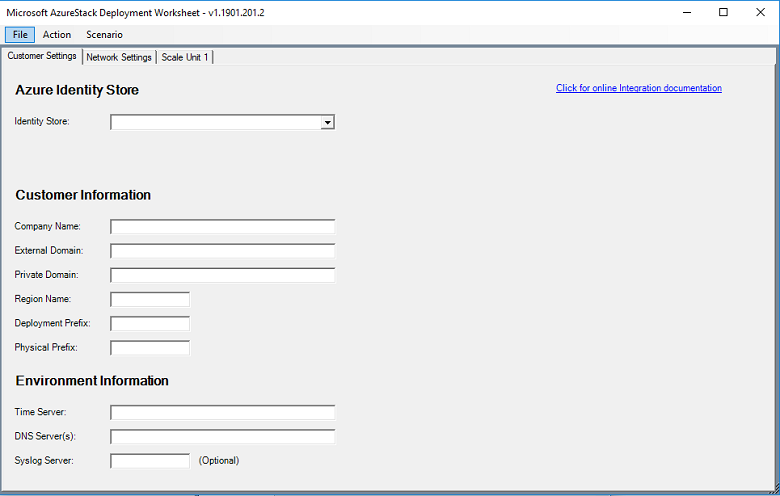Azure Stack Hub 統合システムのデプロイ ワークシート
Azure Stack Hub デプロイ ワークシートは、必要なすべてのデプロイ情報と決定を 1 か所で集計する Windows フォーム アプリです。 計画プロセス中にデプロイ ワークシートを完成させ、デプロイを開始する前に確認できます。
ワークシートに必要な情報には、ネットワーク、セキュリティ、ID の情報が含まれます。 この情報には特定の領域での特定の知識が必要な場合があるため、ワークシートを完成させるために専門家に相談することをお勧めします。
ワークシートに入力するときに、ネットワーク環境にデプロイ前の構成の変更を加える必要がある場合があります。 これらの変更には、Azure Stack Hub ソリューションの IP アドレス空間の予約、新しい Azure Stack Hub ソリューションへの接続を準備するためのルーター、スイッチ、ファイアウォールの構成が含まれます。
手記
デプロイ ワークシート ツールを完了する方法の詳細については、「Azure Stack Hub 統合システムのデータセンター統合計画に関する考慮事項」を参照してください。
Windows PowerShell モジュールをインストールする
展開ワークシートのリリースごとに、デプロイ ワークシートを使用するコンピューターごとに PowerShell モジュールを 1 回限りインストールする必要があります。
手記
この方法を機能させるには、コンピューターがインターネットに接続されている必要があります。
管理者特権の PowerShell プロンプトを開きます。
PowerShell ウィンドウで、PowerShell ギャラリーからモジュールをインストール。
Install-Module -Name Azs.Deployment.Worksheet -Repository PSGallery
信頼されていないリポジトリからのインストールに関するメッセージが表示された場合は、Y を押してインストールを続行します。
配置ワークシート ツールを使用する
展開ワークシート PowerShell モジュールをインストールしたコンピューターで展開ワークシートを起動して使用するには、次の手順を実行します。
Windows PowerShell を起動します (予期しない結果が発生する可能性がある場合は、PowerShell ISE を使用しないでください)。 PowerShell を管理者として実行する必要はありません。
AzS.Deployment.Worksheet PowerShell モジュールをインポートします。
Import-Module AzS.Deployment.Worksheetモジュールがインポートされたら、デプロイ ワークシートを起動します。
Start-DeploymentWorksheet
展開ワークシートは、顧客設定、ネットワーク設定、スケール ユニット #など、環境設定を収集するための個別のタブで構成されています。 構成データ ファイルを生成するには、すべてのタブですべての値 (省略可能なを除く) をすべて指定する必要があります。 ツールに必要なすべての値を入力したら、
のインポート: このツールによって生成された Azure Stack Hub 構成データ ファイル (ConfigurationData.json) または以前のリリースのデプロイ ワークシートによって作成されたファイルをインポートできます。 インポートを実行すると、フォームがリセットされ、以前に入力した設定または生成されたデータが削除されます。
エクスポート: フォームに現在入力されているデータを検証し、IP サブネットと割り当てを生成し、その内容を JSON 形式の構成ファイルとして保存します。 その後、これらのファイルを使用してネットワーク構成を生成し、Azure Stack Hub をインストールできます。
の生成: 現在入力されているデータを検証し、デプロイ JSON ファイルをエクスポートせずにネットワーク マップを生成します。 生成が 成功した場合、2 つの新しいタブが作成されます:サブネットの概要 と IP 割り当て。 これらのタブのデータを分析して、ネットワーク割り当てが想定どおりに行われるようにすることができます。
すべてのをクリア: フォームに現在入力されているすべてのデータをクリアし、既定値に戻します。
作業中のを保存または開く: ファイルを使用して、部分的に入力されたデータを保存して開くことができます。>保存 と ファイル- メニューを開く>。 この関数は、すべてのデータを入力して検証する必要があるため、Import 関数と Export 関数とは異なります。 開く/保存しても検証が行われず、進行中の作業を保存するためにすべてのフィールドを入力する必要はありません。
ログメッセージと警告メッセージ: フォームの使用中に、PowerShell ウィンドウに重要でない警告メッセージが表示されることがあります。 重大なエラーはポップアップ メッセージとして表示されます。 ディスクに書き込まれたログなど、オプションの詳細なログ記録を有効にして、問題のトラブルシューティングに役立てることができます。
詳細ログを使用してツールを起動するには、次のコマンドを実行します。
Start-DeploymentWorksheet -EnableLogging
保存されたログは、現在のユーザーの Temp ディレクトリにあります。例: C:\Users\me\AppData\Local\Temp\Microsoft_AzureStack\DeploymentWorksheet_Log.txt.